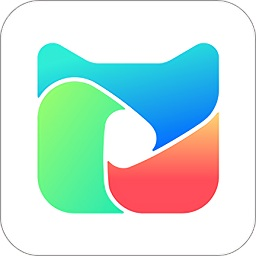电脑开机后屏幕无显示的原因
当电脑开机后屏幕没有显示,这一问题往往会让用户感到困扰。屏幕不显示可能源于多种原因,包括硬件故障、连接问题或软件配置错误等。以下将从多个角度详细介绍可能的原因及其解决方法,帮助用户更好地排查和解决问题。
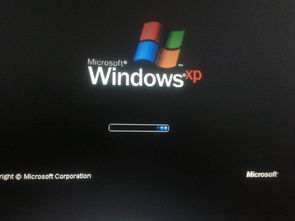
硬件连接问题
1. 电源线和显示器连接

首先,确保电脑和显示器的电源线都已正确连接且通电。检查显示器的电源指示灯是否亮起,如果未亮起,则可能是电源线未插好或电源插座故障。
2. 显示器连接线
检查连接电脑和显示器的数据线,例如HDMI、VGA或DisplayPort线,确保连接牢固。松动的连接可能导致屏幕无法正常显示。如果可能,尝试更换其他数据线或接口进行测试。
显示器问题
显示器可能选择了错误的输入源。通过显示器菜单或按钮,切换输入源到正确的连接线。
2. 显示器故障
将电脑连接到另一台正常工作的显示器上,以排除显示器本身的故障。如果另一台显示器能够正常显示,则可能是原显示器的问题。
电脑硬件问题
1. 显卡故障
显卡故障是导致屏幕无法正常显示的常见原因之一。检查显卡是否插紧,特别是独立显卡。如果显卡有插槽和金手指部分,可以用橡皮擦擦拭金手指后重新安装。如果是独立显卡和集成显卡共存的电脑,可以尝试切换使用不同的显卡进行测试。
2. 内存问题
内存故障也可能导致屏幕不显示。拆下内存条,用橡皮擦擦拭金手指后重新安装,或更换内存插槽进行测试。如果有多条内存条,可以逐条测试,以确定是否有内存条损坏。
3. 硬盘问题
硬盘损坏或系统文件损坏也可能导致电脑无法正常启动。可以尝试拆下硬盘,用硬盘修复工具进行检测和修复,或更换硬盘,重新安装系统。
4. 主板问题
主板故障同样可能导致屏幕不显示。检查主板上是否有明显的物理损坏,如烧焦或漏液。另外,电源供应不足也可能影响电脑的正常启动。尝试更换电源供应器或检查电源线是否正常。
BIOS/UEFI设置问题
1. 重置BIOS/UEFI
某些情况下,BIOS/UEFI设置可能导致屏幕无法正常显示。可以通过清除CMOS来重置BIOS设置。关机并断开电源,打开机箱,找到主板上的CMOS电池(通常是纽扣电池),取出等待几分钟后重新安装。
2. 更新BIOS
访问主板制造商官方网站,下载最新的BIOS更新文件,按照说明更新BIOS到最新版本。有时,旧版本的BIOS可能存在兼容性问题,导致屏幕不显示。
软件问题
1. 启动问题
电脑启动后,如果出现启动问题,可能导致屏幕无法正常显示。尝试重启电脑,并在开机时按下F8键,选择安全模式或最后一次正确的配置进行启动。
2. 显卡驱动问题
显卡驱动问题也可能导致显示异常。在安全模式下,更新或重新安装显卡驱动程序。可以通过设备管理器卸载最近更新的驱动程序,并检查是否有改善。
3. 系统还原
如果问题仍未解决,可以尝试使用系统还原功能,将系统恢复到之前的某个还原点。通过控制面板中的“系统和安全”选项,找到“系统”并点击“系统保护”,选择“系统还原”并按照提示操作。
4. 启动修复
插入Windows安装盘,选择“修复计算机”,然后选择“疑难解答” > “高级选项” > “启动修复”,按照提示完成启动修复。如果系统引导记录损坏,可以使用命令提示符输入以下命令进行修复:
```shell
bootrec /fixmbr
bootrec /fixboot
bootrec /scanos
bootrec /rebuildbcd
```
其他排查方法
1. 检查电源
确保电脑电源线插牢,并且插座电源正常工作。对于台式机,检查电源开关是否开启,电源线是否连接稳固。如果是笔记本电脑,尝试使用备用的电源适配器,确认原适配器是否工作正常。
2. 外部设备
断开不必要的外部设备,如USB设备、外接硬盘等,排除外部设备引起的故障。
3. 主板诊断工具
使用主板自带的诊断LED或蜂鸣声,检查硬件问题。可以参考主板手册解读诊断结果。
4. Live CD/USB
使用Linux Live CD或USB等紧急启动媒体,检查是否为硬件故障导致的问题。如果Live系统能够正常启动,则可能是硬盘或系统的问题。
寻求专业帮助
如果以上方法都无法解决问题,可能需要寻求专业的技术支持或将电脑送往专业的维修中心进行检修。在尝试任何硬件更改之前,请确保已断开电脑的电源,避免造成进一步的损害。
总结
电脑开机后屏幕不显示是一个复杂的问题,可能涉及硬件连接、显示器、电脑硬件和软件配置等多个方面。通过逐步排查硬件连接、显示器、电脑硬件和BIOS/UEFI设置,以及软件问题,可以找到问题的根本原因,并尝试解决。如果问题依然无法解决,建议联系专业技术支持或电脑制造商的售后服务。希望这篇文章能够帮助用户解决电脑开机后屏幕不显示的困扰,确保电脑能够正常使用。
- 上一篇: 揭秘:百度搜索关键词的炫酷特效大赏
- 下一篇: 揭秘:最有效的抗衰老秘诀大公开!
新锐游戏抢先玩
游戏攻略帮助你
更多+-
03/04
-
03/04
-
03/04
-
03/04
-
03/04